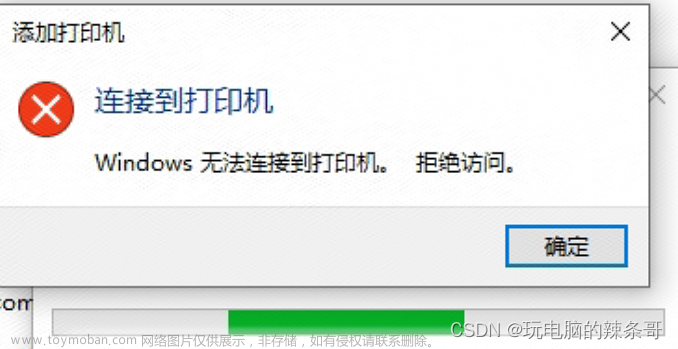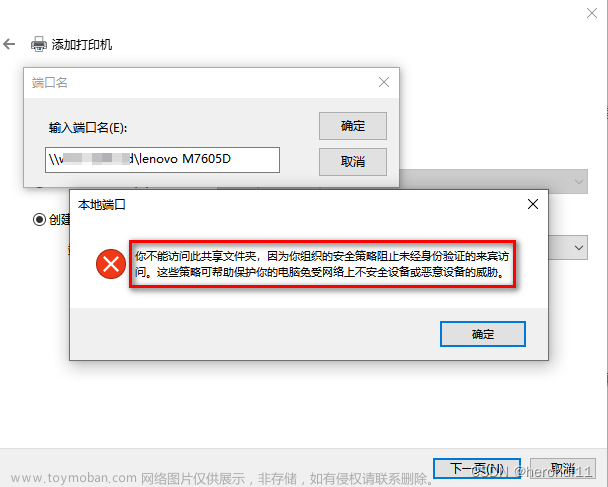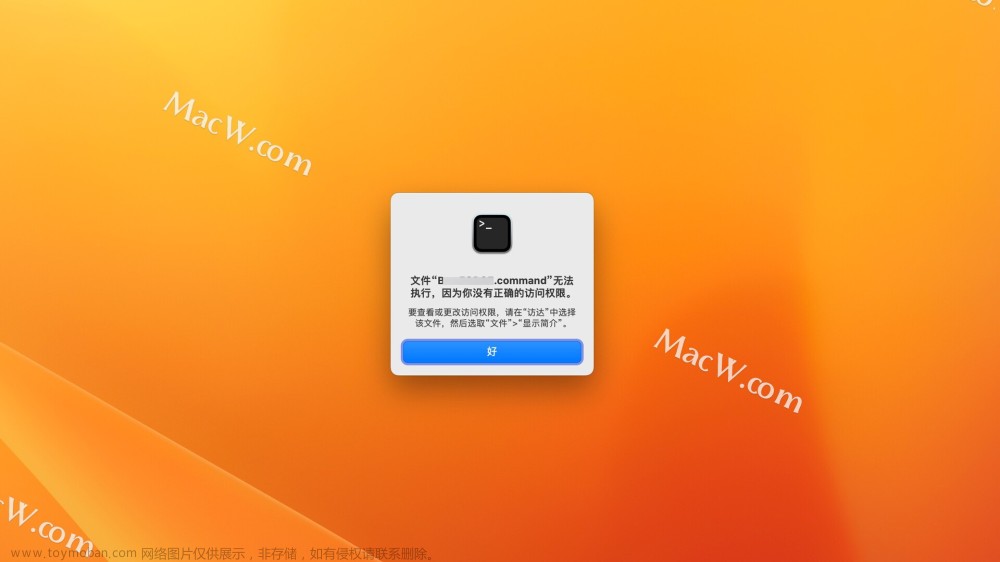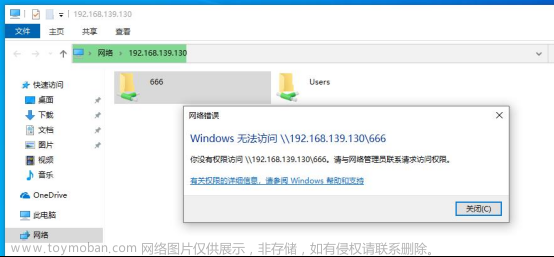前言
百度上一大堆方法很多都是没用的,没有解决到我的实际问题。

一、主要方法
1、在“网络和共享中心”关闭“密码保护的共享”
2、在“启用和关闭windows功能”中开启SMB文件共享支持。
3、在磁盘安全选项中添加“everyone”用户(重点!)
二、使用步骤
1.在“网络和共享中心”关闭“密码保护的共享”
 桌面右下角打开网络和共享中心
桌面右下角打开网络和共享中心
 选择“更改高级共享设置”
选择“更改高级共享设置”

关闭密码保护的共享
2.在“启用和关闭windows功能”中开启SMB文件共享支持

打开控制面板选择“程序”

勾选“SMB 1.0/CIFS”文件共享支持,之后系统会提示重启。
3.在磁盘安全选项中添加“everyone”用户并分配权限(重点)

选择要共享的磁盘,打开“高级共享”,给everyone用户完全控制权限。

之后切换为“安全”一栏选项,会发现这里并没有“everyone”用户,这时候就选择添加

选择“高级”后,点击查找,找到“everyone”用户

点击“确认”

注意这里记得勾选权限,我一般的选择“完全控制”

最后能看到用户和权限

成功访问!文章来源:https://www.toymoban.com/news/detail-409105.html
总结
终于不用头疼共享问题了,每次都在本地组策略设置都没解决不了问题。文章来源地址https://www.toymoban.com/news/detail-409105.html
到了这里,关于win10共享磁盘/硬盘提示“您没有权限访问,请与网络管理员联系请求访问权限”解决方案的文章就介绍完了。如果您还想了解更多内容,请在右上角搜索TOY模板网以前的文章或继续浏览下面的相关文章,希望大家以后多多支持TOY模板网!